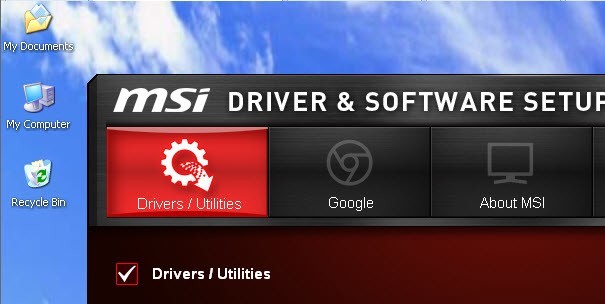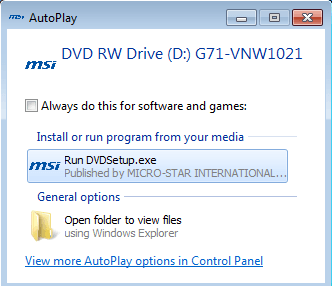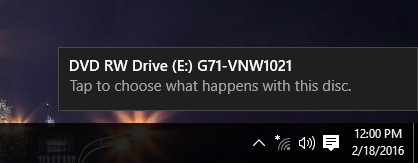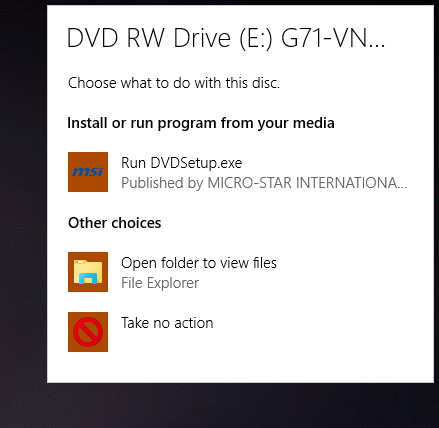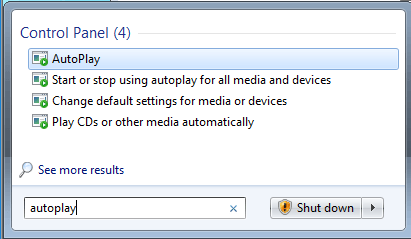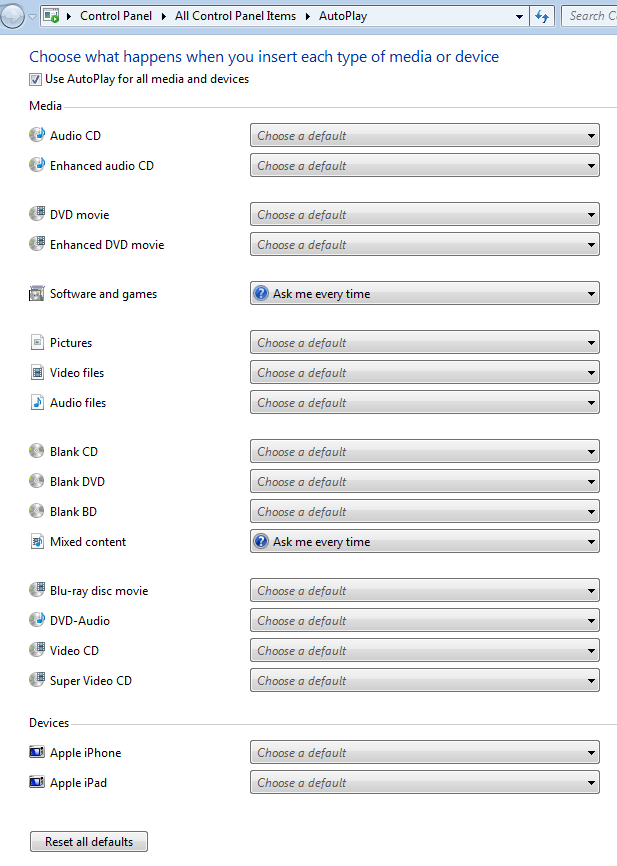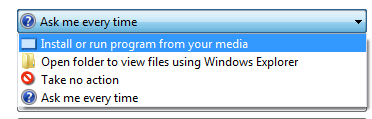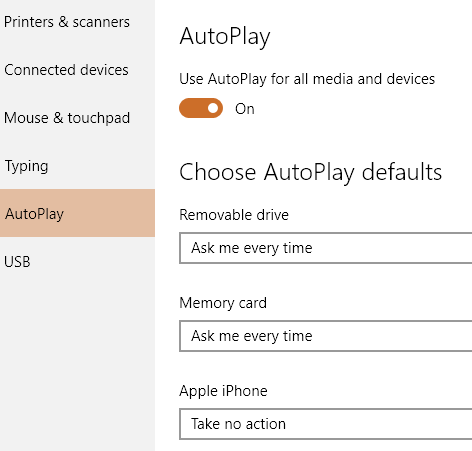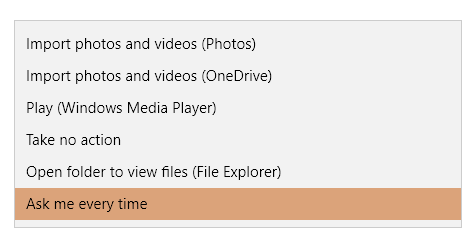Reproducción automática es una función de Windows que escaneará automáticamente un dispositivo cuando esté conectado a su computadora y, en función de su configuración, realizará una acción específica o no hará nada en absoluto. Sin embargo, para comprender AutoPlay, también debes entender otra característica muy similar llamada AutoRun.
La mayoría de las personas piensa que AutoRun y AutoPlay son solo dos términos para la misma cosa, pero eso no es exacto. ¡AutoRun es una característica que apareció por primera vez en Windows 95! ¿De qué se trataba exactamente? Para facilitar la instalación de aplicaciones para personas no tecnológicas. Si un CD contiene un archivo llamado autorun.inf en el directorio raíz, Windows lo detectará automáticamente y seguirá las instrucciones en ese archivo.
Este archivo es normalmente muy simple y básicamente apunta a un archivo en el disco, generalmente el archivo de instalación o el archivo de instalación. Aquí hay un ejemplo de uno a continuación:
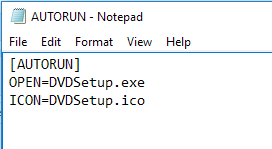
En Windows XP y versiones anteriores, el archivo se leería y se ejecutaría automáticamente sin ningún tipo de aviso. Si alguna vez apareció en un CD / DVD de instalación para una pieza de hardware o un programa en Windows XP o anterior, simplemente comenzaría a ejecutar el programa de instalación.
Esto obviamente planteaba serios riesgos de seguridad y Microsoft introdujo Reproducción automática como una forma de solucionar el problema. El trabajo de AutoPlay es examinar un dispositivo multimedia recién conectado, determinar qué tipo de contenido contiene y luego mostrar un cuadro de diálogo que le permite al usuario iniciar una aplicación para reproducir, ejecutar o mostrar el contenido.
ahora Dependiendo del sistema operativo que esté ejecutando, AutoRun y AutoPlay funcionarán de manera diferente. En todas las versiones de Windows anteriores a Windows Vista, la ejecución automática se ejecuta antes de la Reproducción automática, a menos que la ejecución automática esté desactivada. Si no está deshabilitado, AutoRun se ejecutará y buscará el archivo AutoRun.inf.
En Windows XP, si se encuentra el archivo autorun.inf, AutoRun puede continuar y evite la reproducción automática por completo e inicie la aplicación sin preguntar primero al usuario.
En Windows Vista y versiones posteriores, la ejecución automática no puede omitir la reproducción automática. Si hay un archivo AutoRun.inf, aún se leerá, pero en lugar de que la aplicación se inicie automáticamente, aparecerá un cuadro de diálogo con una lista de opciones, algunas de las cuales podrían ser del archivo autorun.inf.
Ejemplo de AutoRun frente a Reproducción automática
Para que quede totalmente claro, veamos un ejemplo. Tengo un CD del controlador MSI que mostraré en Windows XP, Windows 7 y Windows 10 para ver qué sucede. El archivo AutoRun.inf es el simple que se muestra en la captura de pantalla anterior.
En Windows XP, el disco se lee, se encuentra un archivo autorun.inf y el programa de instalación de MSI aparece automáticamente en la pantalla.
Sin embargo, cuando introduzco el mismo CD en Windows 7, en su lugar obtengo el siguiente diálogo de reproducción automática:
Como puede ver, está intentando ejecutar el archivo DVDsetup.exe mencionado en el archivo autorun.inf, pero ahora tiene la opción de elegir. Lo mismo es cierto para Windows 10. Aquí primero recibe una notificación en su pantalla.
Si hace clic en eso, se abrirá el cuadro de diálogo Reproducción automática, donde puede elegir qué acción realizar.
En general, aunque puede desactivar la función Reproducción automática en Windows 7 y versiones posteriores, no va a dañar su computadora porque no se puede ejecutar ningún programa sin su permiso. Todo lo que AutoPlay hace es detectar los medios y mostrar las opciones para usted.
Si está ejecutando Windows XP, por otro lado, podría ser una buena idea desactivar AutoRun porque en ese sistema operativo, los programas aún se pueden ejecutar sin el consentimiento del usuario.
Configurar la Reproducción automática en Windows 7
Vale la pena señalar que en Windows 7 puede cambiar la configuración de Reproducción automática para que imiten cómo funciona en Windows XP. Probablemente no sea algo que quieras hacer, pero es una opción.
Para configurar AutoPlay, haz clic en Inicio y escribe autoplay. Seleccione la primera opción en la parte superior.
Esto abrirá una lista absolutamente gigante de elementos que puede configurar individualmente. Afortunadamente, esta lista se ha reducido mucho en Windows 10, como verá a continuación. Tenga en cuenta que si desea desactivar AutoPlay por completo en Windows 7, simplemente desmarque la casilla Usar reproducción automática para todos los medios y dispositivosen la parte superior.
El motivo por el que recibí el cuadro de diálogo emergente al colocar mi CD de software fue porque Software y juegosestaba configurado en Preguntarme cada vez. Puede cambiar esto a Instalar o ejecutar el programa desde su medio, Abrir carpeta para ver archivos, o No hacer nada.
La lista de opciones para elegir variará según el tipo de medio conectado. Por ejemplo, una película de audio CD o DVD tendrá la opción de reproducirse utilizando Windows Media Player. Si conecta un dispositivo con imágenes o videos, tendrá la opción de importar automáticamente los elementos. Además de los artículos estándar, si alguna vez conectó otros dispositivos a su computadora como un teléfono inteligente o tableta, estos aparecerán en la parte inferior.
Configure la reproducción automática en Windows 10
En Windows 10, haga clic en Inicio y escriba AutoPlay para abrir el cuadro de diálogo Configuración de reproducción automática. Como puede ver, solo hay dos opciones en lugar de las numerosas en Windows 7. Al igual que con Windows 7, si conectó cualquier otro dispositivo externo, esas se mostrarán después de Unidad extraíbley Memoria Tarjeta.
Las opciones son prácticamente las mismas en términos de las acciones que puede realizar. Para mí, cada vez que conecté mi iPhone, intentaría importarlos a OneDrive, lo que no quería que sucediera. Este es el lugar donde puedes apagarlo.
Según mis pruebas, parece que las opciones para Memory Cardse usan cuando aparece un DVD o CD.
Como la mayoría de las personas usa las últimas versiones de Windows, ya no tiene que preocuparse por nada más que por la Reproducción automática. También es un proceso sencillo para desactivar o habilitar la Reproducción automática en Windows, si así lo desea. Si tiene alguna pregunta, siéntase libre de comentar. ¡Disfruta!